Norite parodyti draugui ar giminačiui kaip naudotis naujai įdiegta programa? O galbūt norite išspręsti kolegos kompiuteryje esančią problemą, tačiau jis šiuo metu toli nuo jūsų? Ne bėda! Jums tereikės vienos gudrios programos pagalbos, kuri leis kompiuterį, esantį bet kurioje pasaulio vietoje, valdyti per atstumą.
Yra ne viena programa, leidžianti prisijungti ir valdyti kitą kompiuterį nuotoliniu būdu. Čia rasite informacijos apie ko gero paprasčiausią būdą – programą TeamViewer. Ji nemokama (jei nenaudosite jos kasdien po kelias valandas), ir ja pradėti naudotis nereikia jokių sudėtingų techninių įgūdžių.
Kaip parsisiųsti ir suinstaliuoti kompiuteryje programą Teamviewer
Programą Teamviewer, skirtą valdyti kompiuterį nuotoliniu būdu, galite parsisiųsti iš Teamviewer.com svatainės (iš čia). Spauskite Download for free.
Šią programą parsisiųsti ir suinstaliuoti turi abu kompiuteriai – tas, kurį norite valdyti, ir tas, iš kurio valdysite kitur esantį kompiuterį.
Parsisiuntus failą jį įjunkite, kad galėtumėte suinstaliuoti Teamviewer programą. Įsijungus rinkitės standartinę instaliaciją (Default installation – paprastai ji jau būna parinkta automatiškai), ir spauskite Accept – next. Programa turėtų būti suinstaliuota vos per keletą sekundžių.
Suinstaliavus programą pažymėkite varnelę ties I accept the EULA and the DPA, ir spauskite mygtuką Continue.
Programos instaliavimas baigtas. Paspaudus Continue programa turėtų automatiškai įsijungti. Ją taip pat rasite ir kompiuterio programų sąraše.
Kaip prisijungti prie kito kompiuterio nuotoliniu būdu, ir jį valdyti
Norėdami valdyti draugo ar kolegos kompiuterį nuotoliniu būdu, programą Teamviewer turite abu įjungti savo kompiuteriuose vienu metu.
Atsidarius Teamviewer programą jos lango viduryje matysite:
- Raudonai apibrauktus jūsų kompiuterio prisijungimo duomenis – tam atvejui, jei jums reikia, kad kitas žmogus prisijungtų prie jūsų kompiuterio, ir galėtų jį valdyti. Your ID jūsų kompiuteryje yra visada tas pats. Password – slaptažodis, yra kaskart sugeneruojamas naujas, kad nebūtų galimybės prisijungti prie jūsų kompiuterio be jūsų žinios. Šiuos duomenis turite padiktuoti tam asmeniui, kuris nori prisijungti prie jūsų kompiuterio.
- Žaliai apibrauktas langelis skirtas tam, kad įvestumėte kito kompiuterio Your ID kodą – kad galėtumėte prisijungti prie kito kompiuterio, ir jį valdyti.
Taigi procesas labai paprastas – jei norite prisijungti prie kito kompiuterio, ir jį valdyti, įveskite į žaliai apibrauktą langelį kito kompiuterio ID kodą (kodas vedamas be tarpų), ir spauskite Connect mygtuką.
Tuomet ekrane pasirodys langas, prašantis įvesti kompiuterio, prie kurio norite prisijungti, slaptažodį (password).
Įvedus kito kompiuterio Teamviewer slaptažodį po kelių sekundžių matysite kito kompiuterio ekrano vaizdą.
Prisijungus prie kito kompiuterio nuotoliniu būdu galėsite atlikti praktiškai visus norimus veiksmus:
- galėsite naudotis pele, klaviatūra, ir kitais prie nuotoliniu būdu prisijungto kompiuterio pajungtais įrenginiais
- galėsite naudotis esamomis programomis
- galėsite instaliuoti naujas programas, ar išinstaliuoti esančias programas
- galėsite kopijuoti failus iš savo kompiuterio į kitą kompiuterį ir atvirkščiai
- sumažinę TeamViewer programos langą galite tuo pačiu naudotis ir savo kompiuteriu, ir kompiuteriu, prie kurio esate prisijungę nuotoliniu būdu.
Kiekvieną veiksmą, kurį darote, matys tas, prie kurio kompiuterio esate prisijungę. Taigi taip galite paprastai parodyti kaip atlikti reikiamą užduotį. Taip pat prisijungiant nuotoliniu būdu patogu spręsti techininės ar programinės įrangos problemas, kadangi turite beveik neribotą jo valdymą.
Norėdami išjungti kito kompiuterio valdymą spauskite X viršuje esančioje Teamviewer lango juostoje (aukčiau asančioje nuotraukoje pažymėta raudonai).
Kompiuterio, kurį valdote, savininkas taip pat bet kada gali išjungti nuotolinį kompiuterio valdymą paspaudęs ant apatiniame dešiniame ekrano lange esančio Teamviewer lango. Jis taip pat turi paspausti X mygtuką (aukščiau esančioje nuotraukoje pažymėta žalia spalva).

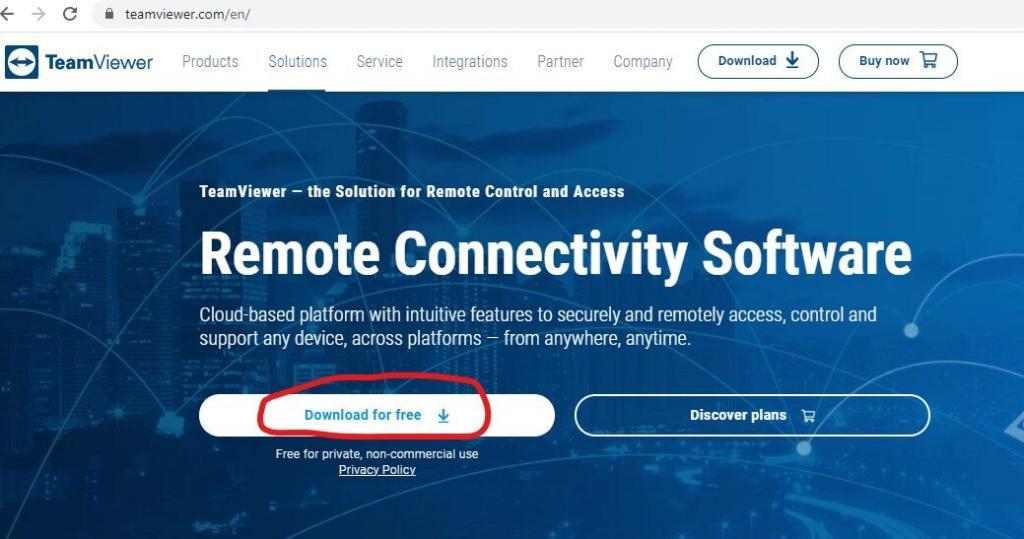

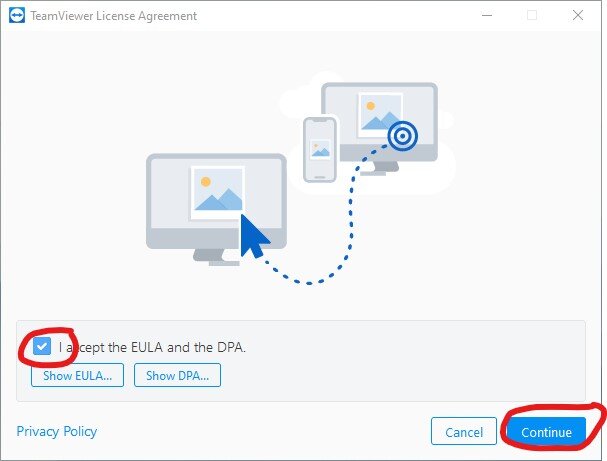


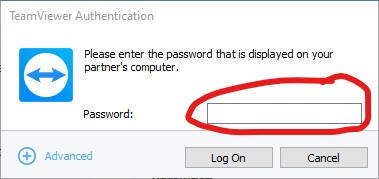













Parašykite komentarą